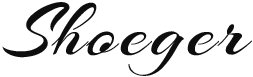Pages configuration
1. Position section of the modules list.
Après l'activation de tous les modules nécessaires vous avez besoin de les assigner à corriger les positions. Dans PrestaShop panneau d'administration dans le menu supérieur sélectionnez Modules> positions. Pour placer le module dans la position requise, il suffit de glisser à la section de position de la liste des modules.
| Module name | Position | Order |
|---|---|---|
| TM Header Account Block v2.0 | displayRightColumn | 1 |
| TM HTML Content v1.1 | displayLeftColumn | 1 |
| Faceted search v2.0.0 | displayLeftColumn | 2 |
| Featured products v2.0.0 | displayHome | 1 |
| TM Mega Menu v1.6.2 | displayTop | 1 |
| Currency selector v2.0.0 | displayTop | 2 |
| Language selector v2.0.2 | displayTop | 3 |
| TM Search v1.1.0 | displayTop | 4 |
| Link List v2.1.0 | displayFooter | 1 |
| Customer account links v2.0.1 | displayFooter | 2 |
| E-mail subscription form v2.0.0 | displayFooter | 3 |
| Social media follow links v2.0.0 | displayFooter | 4 |
| TM Homepage Category Gallery v1.2.4 | displayTopColumn | 1 |
| TM HTML Content v1.1 | displayTopColumn | 2 |
| TM HTML Content v1.1 | displayNav | 1 |
2. Configuring images
Dans PrestaShop vous pouvez utiliser dimensions de l'image prédéfinis pour les images de produit, par catégorie, les fabricants d'images, etc.
Par exemple, des images de la dimension 'home' sont généralement utilisés pour les images de produits liste des catégories, 'large' image principale du produit sur la page produit d'information pour.
To configure product image dimensions, open your PrestaShop admin panel, go to Preferences > Images and set the image dimensions as displayed below:
| Picture | Width (px) | Height (px) |
|---|---|---|
| cart_default | 125 | 125 |
| category_default | 387 | 306 |
| home_default | 800 | 846 |
| large_default | 800 | 846 |
| medium_default | 452 | 452 |
| small_default | 450 | 175 |
| stores_default | 170 | 115 |